Из всех последних обновлений, выпущенных Microsoft, Windows 7, пожалуй, одно из самых ненадежных. Если вы не обновили свою систему до Windows 8, есть вероятность, что ваш компьютер может неожиданно выйти из строя. Когда в системе происходит сбой, мы не можем получить доступ к нашим данным, и это может привести даже к их необратимому повреждению. Чтобы избежать такой нежелательной ситуации, вы должны знать, как восстановить данные с поврежденного Windows 7. В этой статье мы расскажем вам, как восстановить данные с поврежденного Windows 7 с помощью стороннего инструмента восстановления
Как восстановить данные с поврежденного Windows 7
Как и для любой другой основной версии Windows, Microsoft также выпустила среду WinPE для Windows 7. Если вы хотите восстановить данные с поврежденного Windows 7, вам определенно стоит попробовать специальный инструмент восстановления, поддерживающий WinPE. Одним из таких приложений является Recoverit. Последнее обновление поддерживает среду предустановки Windows (WinPE) и может использоваться для восстановления данных с поврежденного Windows 7. Независимо от того, что вызывает сбой вашей системы, вы можете легко использовать этот инструмент для восстановления системы после сбоя.
- Эффективно, безопасно и в полном объеме восстанавливайте потерянные или удаленные файлы, фотографии, аудио, музыку, электронные письма с любого устройства хранения.
- Поддерживает восстановление данных с корзины, жесткого диска, карты памяти, флэш-накопителя, цифрового фотоаппарата и видеокамеры.
- Поддерживает восстановление данных при внезапном удалении, форматировании, повреждении жесткого диска, вирусной атаке, сбое системы в различных ситуациях.
Для начала восстановления данных на поврежденном Windows 7 вам необходимо создать загрузочный носитель с помощью Recoverit для загрузки компьютера с Windows 7. Загрузите и установите Recoverit на рабочем компьютере и подключите к нему чистый USB-накопитель или CD/DVD-диск. Теперь выполните следующие действия, чтобы создать загрузочный диск и восстановить данные с поврежденного Windows 7.
Как создать загрузочный носитель
- Запустите Recoverit и выберите "Восстановление данных после сбоя системы" для создания загрузочного носителя для восстановления данных. Затем нажмите "Старт" во всплывающем окне.

- Выберите режим загрузки, USB-накопитель или CD/DVD-привод, и нажмите кнопку "Создать", чтобы продолжить.

- Затем нажмите "Отформатировать сейчас", чтобы продолжить. Но имейте в виду, что форматирование сотрет все данные на выбранном диске, поэтому убедитесь, что ваши важные данные были скопированы перед нажатием.
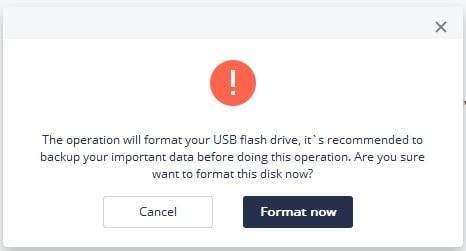
- Завершение создания загрузочного носителя займет некоторое время. Пожалуйста, не извлекайте USB-накопитель или CD/DVD-привод во время процесса.

- Наконец, вы получите пошаговое руководство о том, как восстановить данные с поврежденного Windows 7 с помощью созданного загрузочного носителя.

Прежде чем приступить к восстановлению данных с поврежденного Windows 7, вам необходимо изменить порядок загрузки компьютера. Перезагрузите аварийный компьютер и войдите в BIOS с помощью функциональной клавиши F12. Вы можете посетить эту страницу и узнать как настроить загрузку компьютера с USB-накопителя.
Восстановить данные из сбойной Windows 7
Перезагрузите компьютер после настройки загрузки и запустите Recoverit с загрузочным диском WinPE, чтобы восстановить данные.
Шаг 1 Выберите сценарий Чтобы восстановить данные о сбое системы с загрузочного диска, вы можете выбрать режим "Разное восстановление", чтобы начать работу.

Шаг 2 Выберите целевое место, где данные теряются, и нажмите кнопку "Пуск" для обработки

Шаг 3 Это программное обеспечение будет немедленно сканировать компьютер на предмет потерян Если вы все еще не можете найти нужные файлы, попробуйте "Глубокое сканирование" в левом нижнем углу, для углубленного поиска.

Шаг 4 Наконец, вы можете просмотреть отображаемые файлы, выбрать те, которые вы хотите восстановить и нажмите кнопку "Восстановить", чтобы получить их обратно






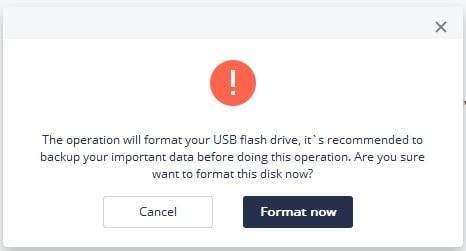











Дмитрий Соловьев
Главный редактор